كيف تنقل الموسيقى من iPod إلى iPod بشكل مرن؟
إذا كنت تمتلك جهاز iPod ، فيجب أن تعرف طرقًا مختلفة لنقل الموسيقى من iPod إلى iPod أو مصادر أخرى. من الناحية المثالية ، يحب الأشخاص الاحتفاظ بمساراتهم المفضلة محفوظة على جهاز iPod الخاص بهم حتى يتمكنوا من الاستماع إليها في أي وقت يريدون. بينما قد تكون بالفعل على دراية بطريقة نقل ما حددته الموسيقى من جهاز الكمبيوتر الخاص بك إلى iPod، يكافح الكثير من المستخدمين لنقل البيانات مباشرة من جهاز iOS إلى آخر. لا تقلق – نحن هنا لمساعدتك. في هذا الدليل ، سنوفر حلاً مضمونًا لكيفية نقل الموسيقى من iPod إلى iPod.
الجزء 1: نقل الموسيقى من iPod إلى iPod باستخدام DrFoneTool – مدير الهاتف (iOS)
أفضل طريقة لنقل الموسيقى من iPod إلى iPod هي باستخدام DrFoneTool – مدير الهاتف (iOS). إنها كاملة مدير ملفات iOS سيتيح لك ذلك استيراد / تصدير ملفاتك بين جهاز الكمبيوتر الخاص بك و iPod / iPhone / iPad. نظرًا لأن الأداة متوافقة مع كل إصدار وجهاز iOS رائد ، فهي تعمل على جميع الأجيال الرئيسية من iPhone و iPad و iPod. يتضمن ذلك iPod Touch و iPod Mini و iPod Nano وما إلى ذلك ، بالإضافة إلى إدارة الموسيقى الخاصة بك ، يمكنك أيضًا نقل ملفات الوسائط الأخرى.
ستحافظ الأداة على خصوصية بياناتك من خلال توفير نتائج آمنة بنسبة 100٪. يحتوي على واجهة سهلة الاستخدام وستتيح لك نقل الموسيقى من iPod إلى iPod في أي وقت من الأوقات. تستطيع نقل الموسيقى بين iTunes و iPodوالكمبيوتر و iPod و iPhone و iPod وما إلى ذلك. وغني عن القول ، أن DrFoneTool – مدير الهاتف (iOS) سيكون الحل الشامل لكل احتياجات الإدارة المتعلقة بجهاز iOS الخاص بك. يمكنك معرفة كيفية نقل الموسيقى من iPod إلى iPod باتباع الخطوات التالية:

DrFoneTool – مدير الهاتف (iOS)
نقل الموسيقى من iPod إلى iPod بدون iTunes
- بنقرة واحدة لمزامنة الموسيقى الخاصة بك من جهاز iPod إلى آخر.
- باستثناء الموسيقى ، يمكنك أيضًا الاحتفاظ بنسخة احتياطية من الصور ومقاطع الفيديو وجهات الاتصال والتطبيقات والمزيد على جهاز الكمبيوتر.
- قم باستعادة ملف النسخة الاحتياطية من جهاز الكمبيوتر متى احتجت إليها.
- العمل مع كل من أجهزة Android و iOS.
- مصممة للمستخدمين غير التقنيين ، سهلة التشغيل.
1. لتبدأ ، قم بتنزيل DrFoneTool – مدير الهاتف (iOS) على كمبيوتر Mac أو Windows. يمكنك استخدام النسخة التجريبية الآن. يمكن شراء اشتراكك من موقعه الرسمي على الإنترنت. بمجرد تشغيل التطبيق ، حدد نقل من شاشة الترحيب الخاصة بالتطبيق.

2. الآن قم بتوصيل الكمبيوتر المحمول بكلا الجهازين – المصدر والجهاز الوجهة. سيكتشف التطبيق ذلك تلقائيًا. في الزاوية اليسرى العليا يمكنك رؤيتها من القائمة المنسدلة للتأكد من تحديد الجهازين. يجب عليك أيضًا اختيار مصدر iPod من هنا.

3. انتقل إلى علامة التبويب ‘الموسيقى’ على الواجهة لنقل الموسيقى من iPod إلى iPod. يمكن مشاهدة الأغاني المحفوظة المدرجة هنا. على الجانب الأيسر ، تحتوي ملفات الموسيقى المخزنة أيضًا على فئات مختلفة.

4. اختر الأغاني التي تريد نقلها وانقر فوق أيقونة تصدير على شريط الأدوات. يمكنك أيضًا تحديد أي نوع من المستندات التي تريد نقلها.
5. يسرد هذا أجهزة iOS المتصلة. اختر تصدير الموسيقى المختارة إلى جهاز iOS الخاص بك من هنا.

6. يمكنك أيضًا النقر بزر الماوس الأيمن لاختيار الملفات ونقل المعلومات إلى جهاز iOS آخر عبر وظيفة ‘تصدير’.

بهذه الطريقة ، يمكنك بسهولة معرفة كيفية نقل الموسيقى من iPod إلى iPod (أو أي جهاز آخر). يمكن أيضًا استخدام الأداة لنقل بياناتك إلى Android و iTunes والكمبيوتر أيضًا. إلى جانب نسخ الموسيقى الخاصة بك من جهاز iPod آخر ، يمكنك أيضًا الحصول عليها من iTunes أو من الملفات المحلية أيضًا. قدمناه هنا باختصار.
نقل الموسيقى إلى جهاز iPod من جهاز الكمبيوتر / جهاز Mac
باستخدام DrFoneTool – مدير الهاتف (iOS) ، يمكنك أيضًا الحصول على الموسيقى على جهاز iPod الخاص بك من جهاز الكمبيوتر الخاص بك أيضًا. للقيام بذلك ، ما عليك سوى توصيل جهاز iPod بنظامك ، وتشغيل DrFoneTool Transfer (iOS) والانتقال إلى علامة التبويب ‘الموسيقى’. الآن ، انقر فوق أيقونة الاستيراد واختر إضافة ملفات أو مجلدات من نظامك.

سيؤدي هذا إلى تشغيل نافذة متصفح منبثقة حيث يمكنك من خلالها إضافة الموسيقى مباشرة إلى جهاز iPod الخاص بك من جهاز الكمبيوتر أو جهاز Mac.
انقل الموسيقى إلى iPod من iTunes
إلى جانب الكمبيوتر أو أي جهاز iOS آخر ، يمكنك أيضًا نقل الموسيقى من iTunes إلى جهاز iPod الخاص بك أيضًا. للقيام بذلك ، حدد ‘نقل وسائط iTunes إلى الجهاز’ من الشاشة الرئيسية لبرنامج DrFoneTool – مدير الهاتف (iOS).

سيؤدي هذا إلى إطلاق نافذة جديدة حيث يمكنك تحديد نوع البيانات التي ترغب في نقلها. ما عليك سوى تحديد اختيارك والنقر فوق الزر ‘نقل’ لنقل ملفات وسائط iTunes إلى جهاز iPod الخاص بك.
من خلال الاستفادة من DrFoneTool ، يمكنك معرفة كيفية نقل الموسيقى من iPod إلى iPod أو أي مصدر آخر. رغم ذلك ، يمكنك أيضًا استخدام هذه الأداة لأداء الكثير من المهام الأخرى أيضًا.
الجزء 2: نصائح لإدارة الموسيقى على iPod
الآن عندما تعرف كيفية نقل الموسيقى من iPod إلى iPod مباشرة ، يمكنك بسهولة الاحتفاظ بالموسيقى في متناول يدك. بالإضافة إلى ذلك ، يمكنك اتباع هذه الاقتراحات السريعة لإدارة الموسيقى على جهاز iPod الخاص بك.
1. إذا كان لديك جهاز iPod Touch ، فعليك إيقاف تشغيل ميزة ‘تحسين التخزين’. ستتخلص الميزة من المسارات القديمة تلقائيًا من جهازك. على الرغم من أنها ستبقى على السحابة ، لكنها ستجعل من الصعب عليك اكتشافها على جهاز iPod الخاص بك.
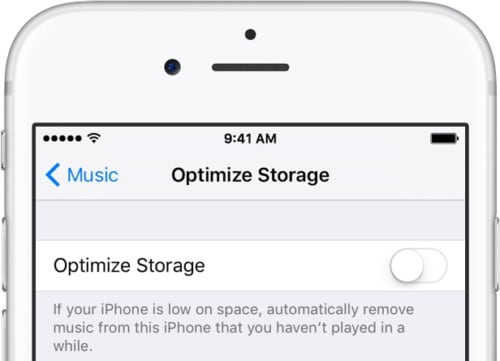
2. اعتد أيضًا على حذف الأغاني التي لم تعد تستمع إليها يدويًا. انتقل إلى مكتبة الموسيقى الخاصة بك وقم بحذف الأغاني أو مقاطع الفيديو غير المرغوب فيها يدويًا للحصول على المزيد من مساحة التخزين المجانية.
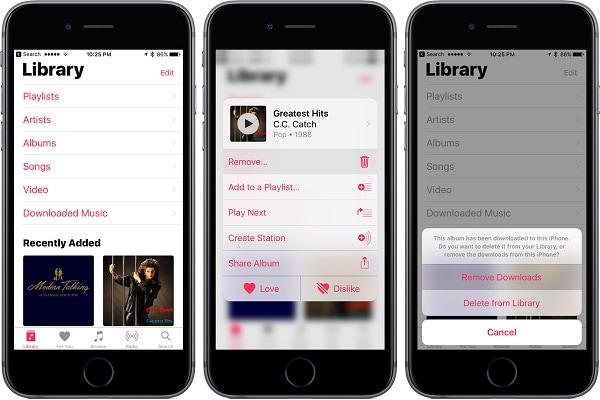
3. اعتد على أخذ نسخة احتياطية من بيانات iPod الخاصة بك أيضًا. للقيام بذلك ، يمكنك الحصول على مساعدة DrFoneTool – مدير الهاتف (iOS). بعد توصيل جهاز iPod ، انتقل إلى علامة التبويب ‘الموسيقى’ الخاصة به. حدد الملفات التي ترغب في حفظها وانقر على زر التصدير. بهذه الطريقة ، يمكنك تصدير ملفات الوسائط الخاصة بك إلى جهاز الكمبيوتر الخاص بك والاحتفاظ بها آمنة.

الأهم من ذلك ، استخدم مدير جهاز iOS مثل DrFoneTool – مدير الهاتف (iOS) لنقل الموسيقى من iPod إلى iPod أو iTunes أو الكمبيوتر. إنها أداة رائعة وستوفر بالتأكيد وقتك وجهدك أثناء إدارة جهاز iOS الخاص بك. الآن عندما تعرف كيفية نقل الموسيقى من iPod إلى iPod ، شارك هذا الدليل مع الآخرين أيضًا لمساعدتهم على تعلم نفس الشيء.
أحدث المقالات

